|

©Copyright by Sina
10.09.2009
Dieses Tutorial stammt
allein aus meiner eigenen Handschrift
Es darf ohne meine
Zustimmung weder kopiert noch auf anderen Seiten
zum Download angeboten
werden. Die von mir verwendeten
Materialien stammen aus Tubentauschgruppen.
Das © Copyright liegt
allein bei den jeweiligen Herstellern.
Bild 331 Strukturen
Bitte setzt die
Logos der Künstler auf euren Bildern


 |
Nimm den Pfeil als Positionszeichen mit! |
du
brauchst für dieses tut
PSP X2, aber es geht auch mit niedrigeren versionen
das
material dazu :
bekommst du hier
du brauchst:
1 maske,
filter: fm tile tools>blend emboss bekommst du hier:
hier
filter: xero> porcelain bekommst du hier:
hier
filter: aaa frames> foto frame bekommst du hier:
hier
entpacke alles
die filter in den plugin ordner und los gehts.............
****************************************************************************************
nun
psp programm öffnen und alle dateien aus dem zip öffnen
1.
öffne neues transparentes bild 550x450
suche dir auf der vordergrundfarbe eine helle farbe aus deinem bild
#d38b5b und eine dunkle hintergrundfarbe #542b0e
fülle dein blatt mit einem tollen hintergrund, effekte, aaa frames, foto
frame,

effekte, dsb flux, blast, 1x rechts und 1x links

~~~~~~~~~~~~~~~~~~~~~~~~
2.
ebenen, duplizieren, bleibe auf der kopie, öffne die maske WSL_Mask109,
gehe zurück zu dienem bild und aktivere es,
ebenen, neue maskenebene, aus bild und dort suchst du die richtige maske
und ok
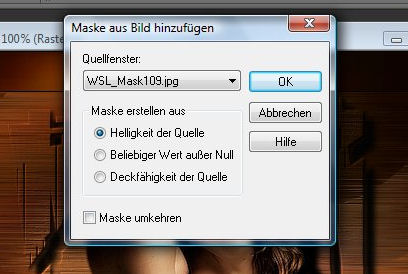
gehe zum ebenenmanager, rechte maustaste, zusammenfassen, gruppe
zusammenfassen, wieder zurück zu deinem bild,
aktiviere es wieder,
~~~~~~~~~~~~~~~~~~~~~~~~~~~~~~
3.
bleibe auf dieser ebene der
maske und bearbeiten, kopieren, bearbeiten, einfügen als neues bild, lege
es zur seite,
wir brauchen es für den rand, wieder zurück zu deinem bild, aktiviere es
wieder, effekte, 3d effekte, schlagschatten
2, 2, 100, 5 schwarz, schlagschatten 15, 15, 100, 5 schwarz, effekte, fm
tile tools, blend emboss, standardeinstellung,
~~~~~~~~~~~~~~~~~~~~~~~~
4.
öffne eine schöne paar tube und füge sie als neue ebene in dein bild ein,
setze sie in der mitte ab, effekte, fm
tile tools, blend emboss standardeinstellung, effekte, 3d effekte,
schlagschatten 20, 20, 100, 5 schwarz, ebenen,
zusammenfassen, sichtbar zusammenfassen, bild, rand hinzufügen, 1pixel
dunkle farbe, 50pixel weiss, markieren mit dem
zauberstab,
gehe zu dem kopierten bild dass auf der seite ist, bild, grösse ändern,
vergrössern 120%, anpassen, schärfe scharf-
zeichnen, bearbeiten, kopieren, gehe zurück zum grosse bild, bearbeiten,
in eine auswahl einfügen, auswahl umkehren,
effekte, 3d effekte, schlagschatten 10, 10, 40, 5 schwarz,
schlagschatten-10, -10, 40, 5 schwarz, auswahl umkehren,
effekte, kanteneffekte, nachzeichnen,
~~~~~~~~~~~~~~~~~~~~~~~~
5.
auswahl aufheben, aktiviere dein textwerkzeug, erstellen auf vektor,
schreibe titel oder name, ebene umwandeln in
rasterebene, effekte, 3d effekte, schlagschatten 2, 2, 100, 5 schwarz,
ich habe auf der vordergundfarbe einen schönen farbverlauf gemacht dass
ich meine schrift machen konnte,
schlagschatten 2, 2, 100, 5 schwarz 2x, schlagschatten -8, -8, 80, 5
schwarz, ebenen, neue rasterebene, mache
dein wasserzeichen, ebenen, zusammenfasse, alles zusammenfassen,
bild, rand hinzufügen, 1pixel dunkle farbe,
~~~~~~~~~~~~~~~~~~~~~~~~
jetzt ist dein bild fertig und du kannst es abspeichern :-)
ich hoffe es hat dir spass gemacht!


Zürich, 10.09.2009
|